Come creare un banner in Microsoft Word 2007
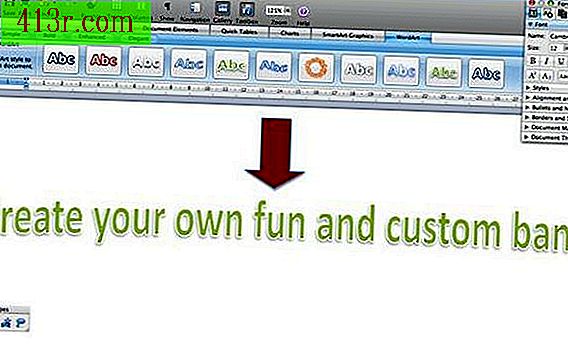
Apri Microsoft Word. Seleziona l'opzione "Layout di pagina". Fai clic su "Orientamento" e seleziona "Orizzontale".
Nella stessa finestra "Layout di pagina" fai clic su "Dimensioni". È possibile scegliere dall'elenco le opzioni di formato carta standard. Per inserire una dimensione personalizzata, fare clic sul collegamento "Altri formati di carta" e verrà visualizzata una finestra di dialogo. Nel menu a discesa "Formato carta", seleziona "Dimensioni personalizzate" e inserisci la larghezza e l'altezza della carta. Clicca su "OK".
Personalizza lo sfondo e il bordo del tuo banner. Vai alla scheda "Sfondo pagina" della finestra "Layout pagina". Se vuoi cambiare il colore di sfondo del tuo banner, seleziona "Colore pagina" e scegli un colore. Per aggiungere un bordo, fare clic su "bordi della pagina". Seleziona lo stile, lo spessore e il colore del bordo che si adatta alle tue esigenze.
Aggiungi testo al banner. Seleziona la scheda "Inserisci". Nel menu "testo", seleziona l'opzione "WordArt", che aggiungerà testo decorativo al tuo banner. Fare clic sullo stile WordArt che si desidera utilizzare. Nella finestra di dialogo che appare, inserisci lo stile e la dimensione del carattere che desideri, così come il testo del banner. Clicca su "OK". Seleziona il testo WordArt e poi vai su "Formato" per aggiungere altri effetti personalizzati.
Aggiungi clipart o immagini decorative al tuo banner. Vai alla scheda "Inserisci" e scorri fino alla sezione "Immagine". Per inserire una foto nel tuo annuncio, fai clic sull'opzione "Da file" e seleziona la foto (salvata sul tuo computer) che desideri utilizzare. Se fai clic su "ClipArt", puoi inserire immagini, illustrazioni e illustrazioni che Microsoft offre con Word 2007. Puoi cercare clipart che trasmettano il concetto o l'idea dietro al tuo annuncio.







